我们在进行数据处理的时候,就会需要通过一个可以进行数据处理的工具来操作,那么就可以选择使用wps excel表格工具进行处理即可,我们可以将需要分析的数据制作成图表来显示,比如常用的就是柱形图,如果你在表格中插入了柱形图,但是该柱形图中的柱子宽度不是很美观,那么我们可以进入到设置数据系列格式的窗口下,通过调整分类间距的参数来调整单个柱子宽度即可,下方是关于如何使用WPS Excel调整单个柱子之间的宽度的具体操作方法,如果你需要的情况下可以看看方法教程,希望对大家有所帮助。
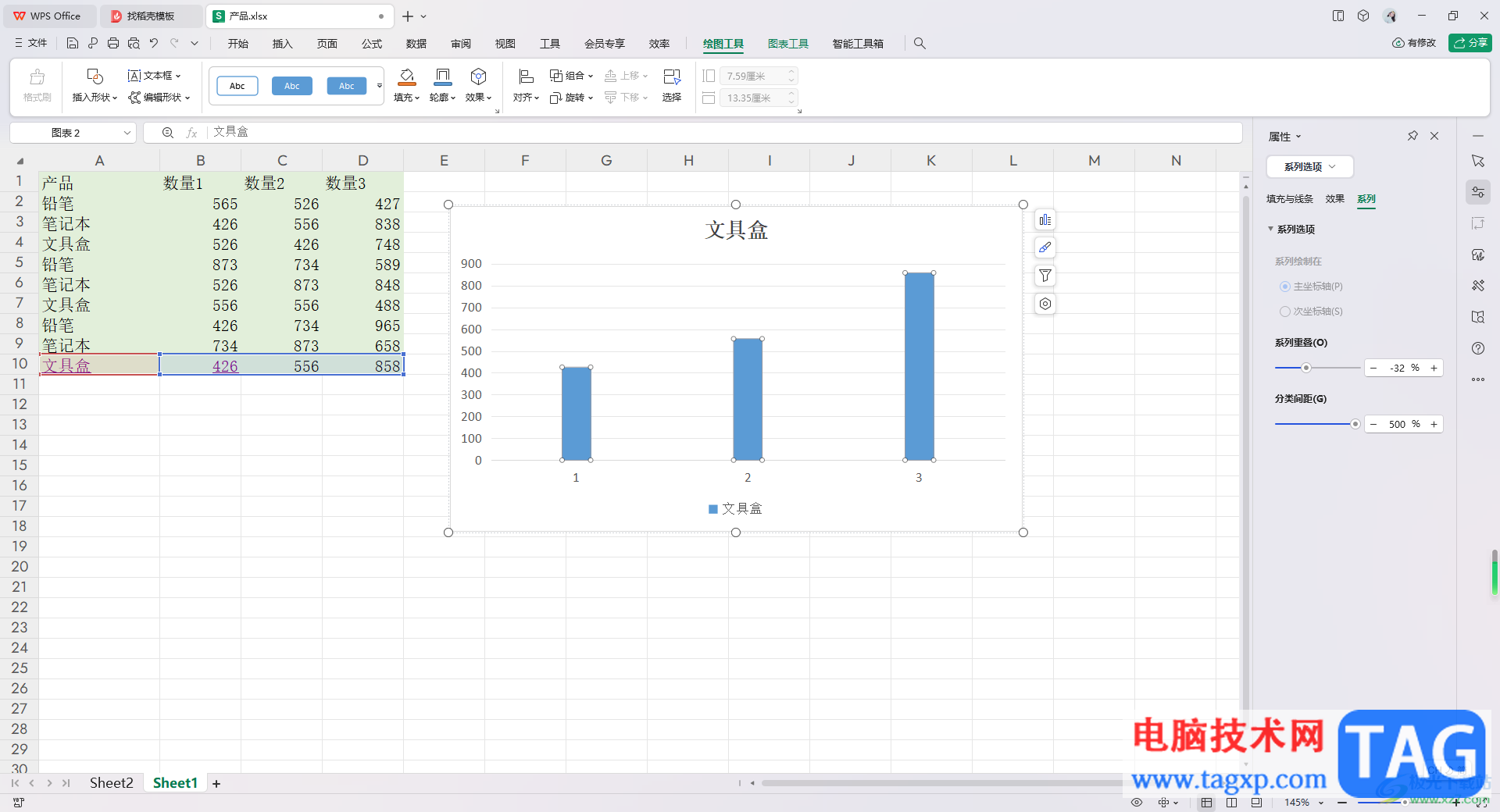
1.直接进入到表格页面中,在页面的顶部位置点击【插入】选项,在工具栏中找到柱形图图表,将其点击打开。
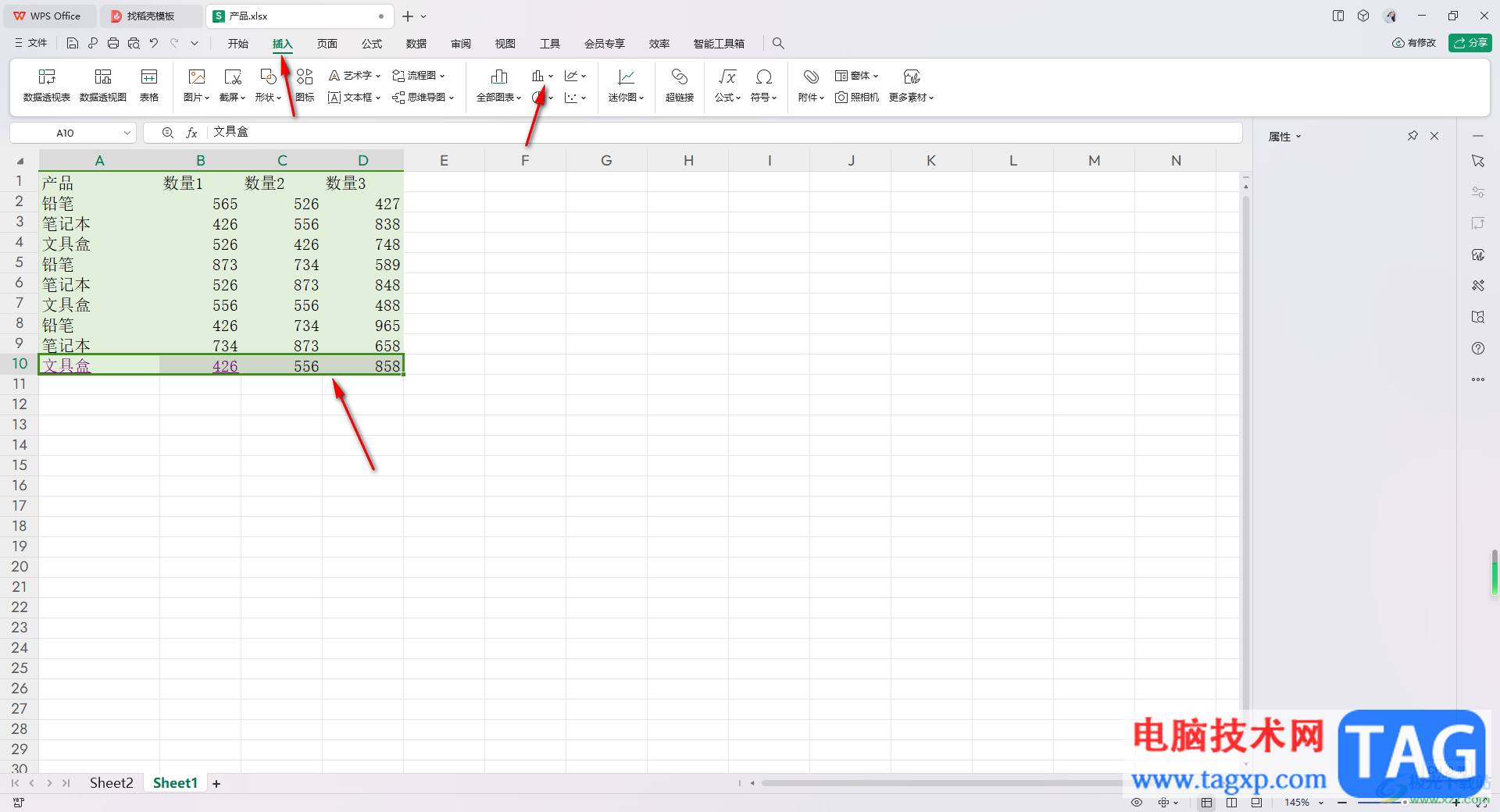
2.随后在弹出的窗口中,我们需要根据自己的喜欢来选择一个图表样式插入,如图所示。
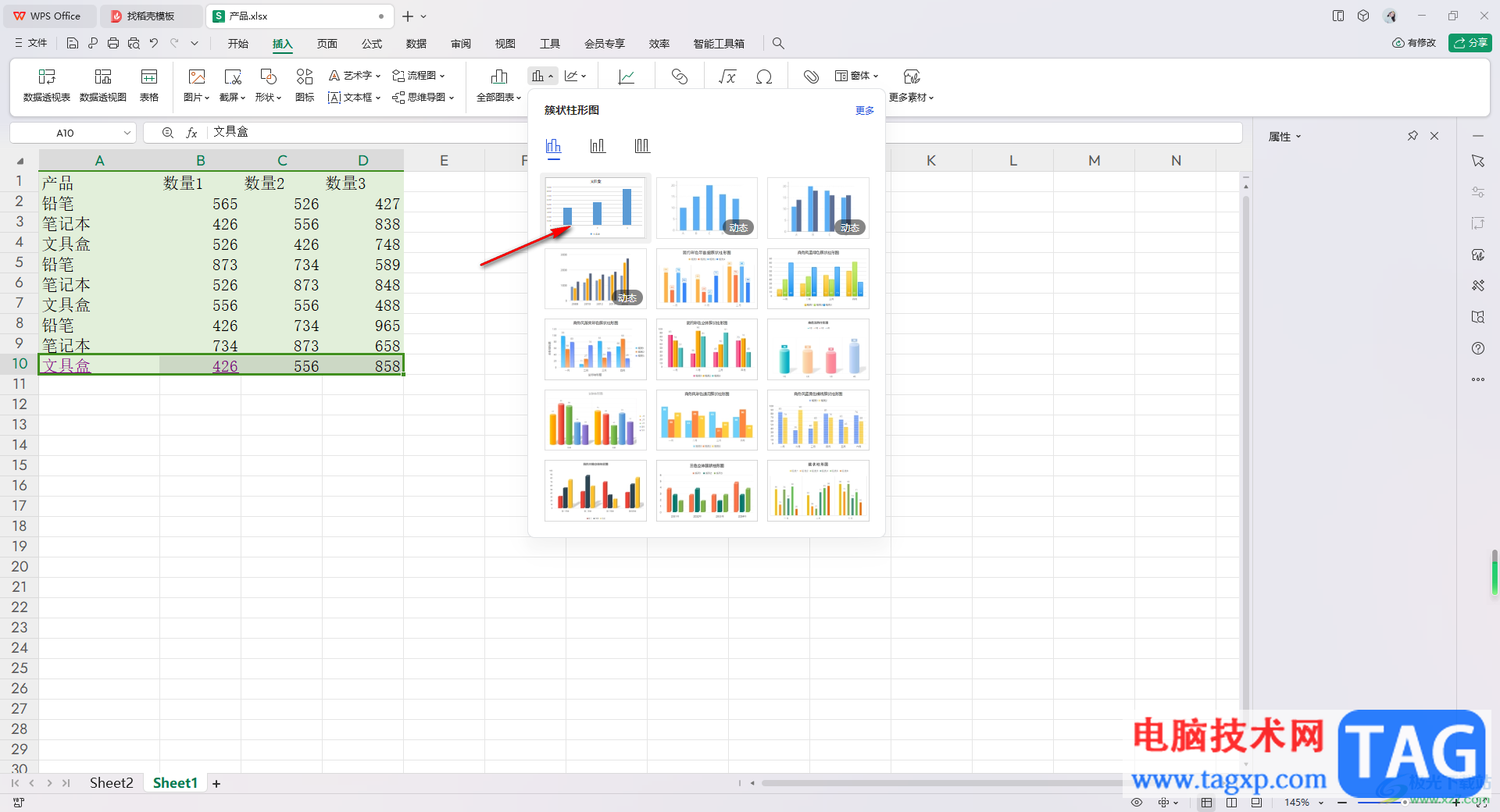
3.插入好图表之后,直接将柱子用鼠标右键点击一下,随后在打开的菜单选项中点击一下【设置数据系列格式】选项进入。
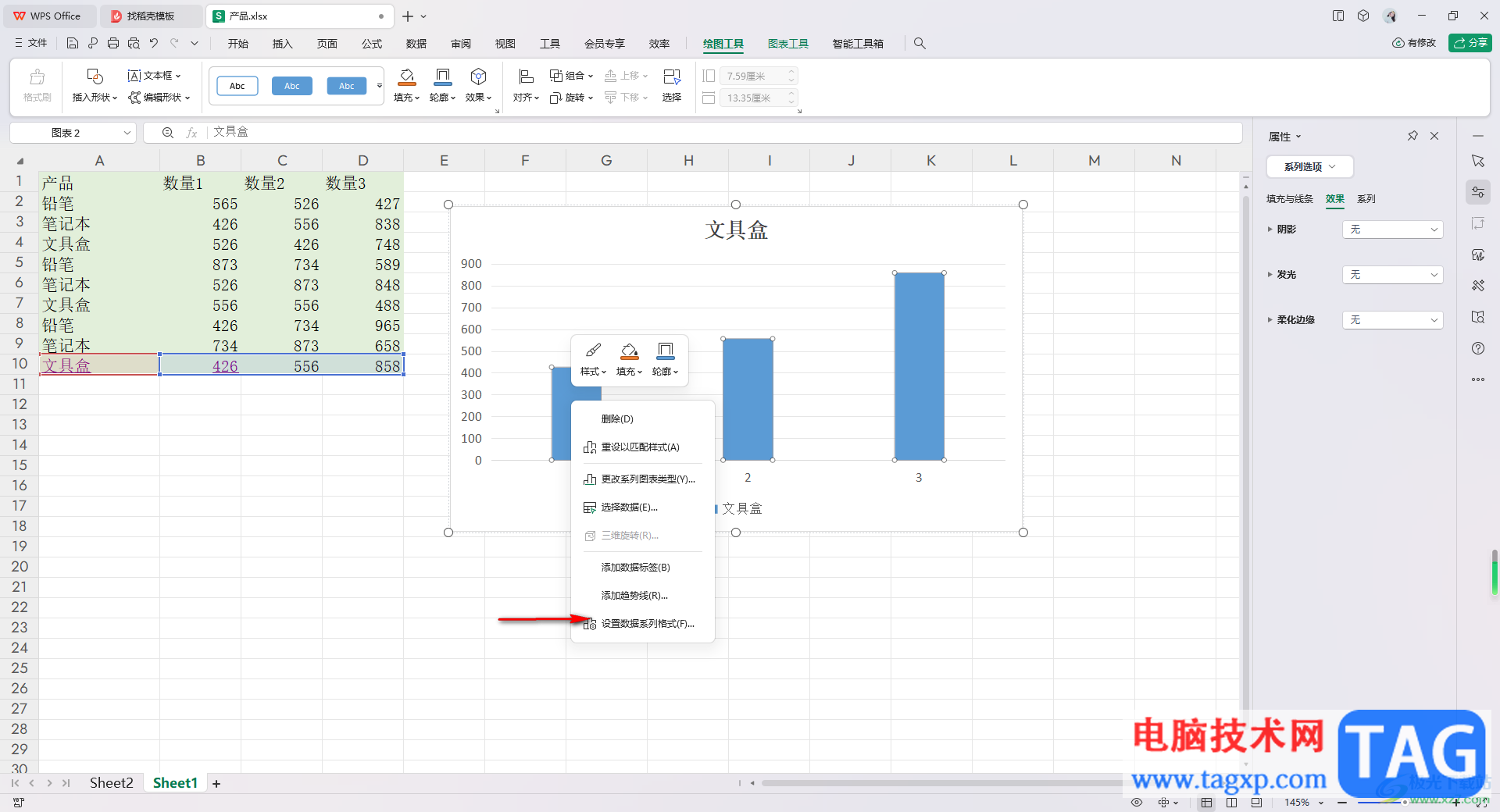
4.随后在右侧就会弹出一个设置窗口,我们可以用鼠标将【分类间距】的参数调大,那么图表中的柱子就会变细。
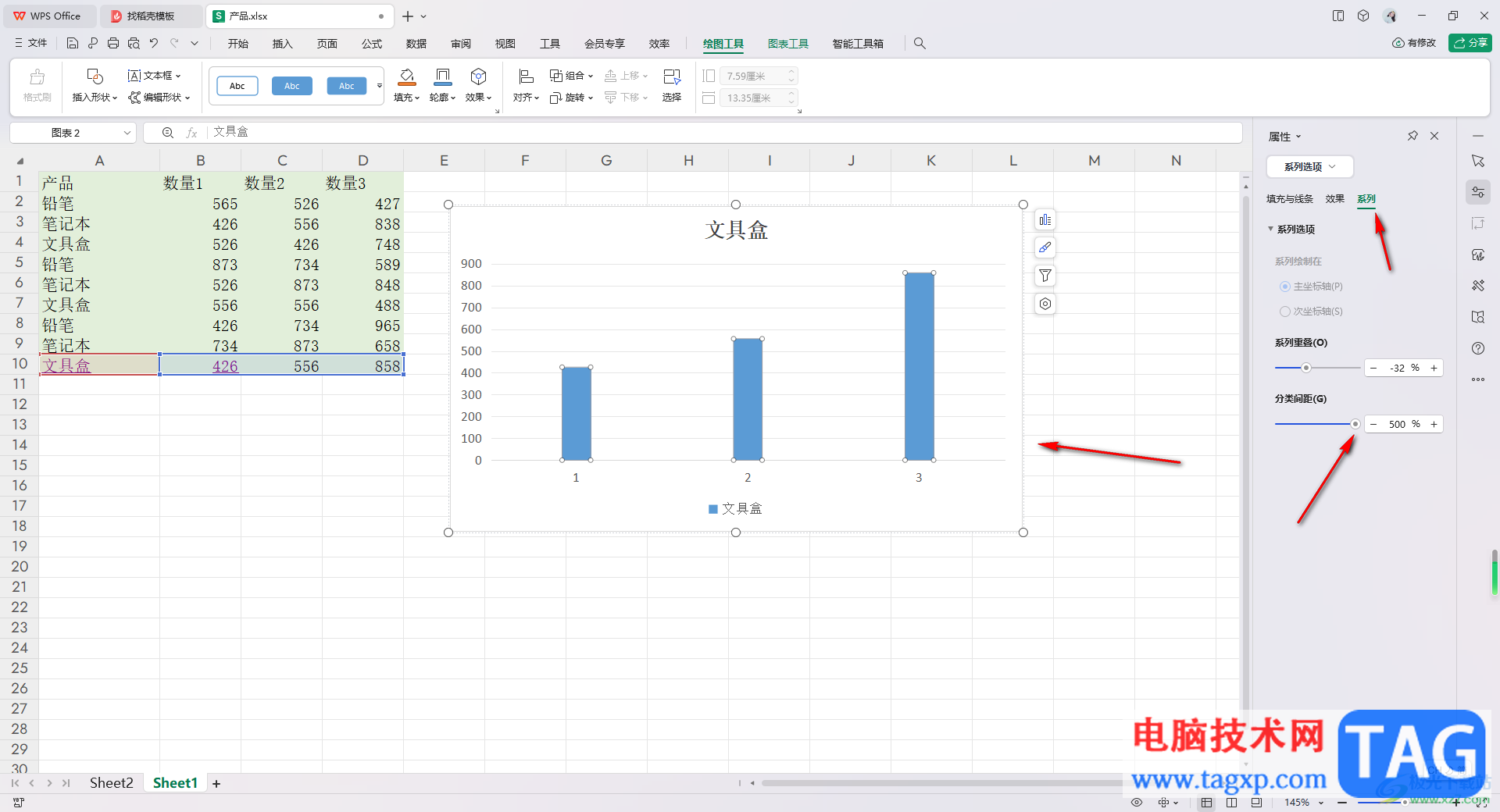
5.如果你将分类间距的参数调到最小,那么图表中的柱子间距就会变大,柱子就会变粗,如图所示。

以上就是关于如何使用WPS Excel调整单个柱子的宽度的具体操作方法,我们可以通过上述的方法教程进行柱子之间宽度的调整,可以让柱子变细或者是变粗显示,操作起来十分的方便,感兴趣的话可以操作试试。
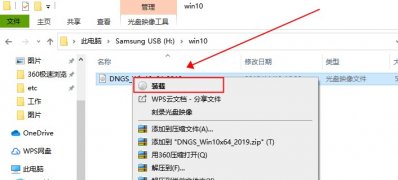 Windows10 1909更新错误0xc1900223的解决方法
Windows10 1909更新错误0xc1900223的解决方法
一般操作Windows10系统在安装了操作系统都会在微软更新新的系统......
 wifi信号增强的技巧介绍
wifi信号增强的技巧介绍
WIFI发射的原理其实很简单,只要被铜或者铝等物体包裹就能防止......
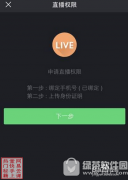 快手直播怎么申请 快手直播开通权限申请
快手直播怎么申请 快手直播开通权限申请
快手直播怎么申请?想要在快手做直播得先有权限,那么快手直播......
 网络带宽测量工具推荐:哪些工具可以测
网络带宽测量工具推荐:哪些工具可以测
网络带宽测量是现代网络管理和使用中不可或缺的一部分,尤其......
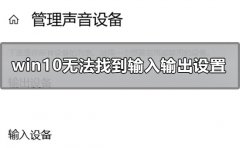 win10声音无法找到输入输出设置怎么办
win10声音无法找到输入输出设置怎么办
我们在有些时候因为情况所需,要去找到win10系统的输入输出设......

很多小伙伴在选择对表格文档的编辑软件时都会将WPS作为首先,在WPS软件页面中我们可以使用各种工具对表格文档进行编辑。有的小伙伴想要在WPS中给表格文档设置不打印批注内容,这时我们只...
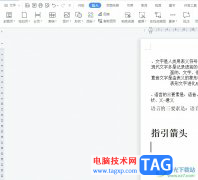
wps是一款发展不错的国产办公软件,它为用户带来了功能强大且齐全的功能,让用户可以简单轻松的完成编辑工作,因此wps软件成为了大部分用户日常工作中必备软件,当用户在wps软件中编辑文...

很多小伙伴常常需要将我们要进行设置的文字内容通过WPS进行排版和设计等操作,有的小伙伴输入了一些内容之后,想要将原本在两页显示的内容,在打印出来的时候,显示在一张纸上,那么我...
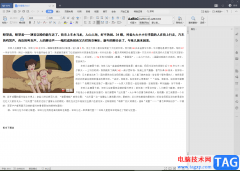
WPS办公软件是我们平时非常喜欢的一款文档编辑软件,在该软件中可以进行各种文档的编辑和制作,我们在使用WPS办公软件进行文档的编辑时,一般我们都会使用到WPSWord文档编辑工具,有时候...

WPS是很多小伙伴都在使用的一款文档编辑软件,在这款软件中,我们可以对各种格式的文档进行编辑,有的小伙伴在使用WPS对表格文档进行编辑的过程中想要在迷你图中显示被隐藏的数据,但又...

每年指导本科毕业生论文时,除了论文内容,论文的格式也需要指导学生反复修改。尽管面对的是计算机专业的学生,而且已经大四,但是对于文字处理软件的排版技巧很多人仍然不能...
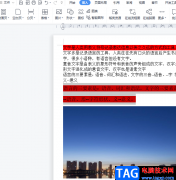
wps软件一出现就受到了许多用户的关注,在这款办公软件中,不仅为用户提供了手机版和电脑版两个下载版本,还让用户可以在软件中编辑不同类型的文件,为用户提供了很好的编辑环境,让用...

理科教师往往为试卷、课件里面很多公式而头痛。时常祭起拼接{BANNED},用一个一个文本框组合成复杂的公式。其实WPS Office为我们提供了一个功能强大的公式编辑器Equation Editor,可以帮...
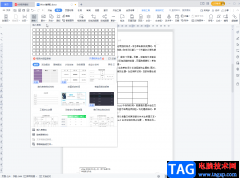
在Word文档,Excel表格和PowerPoint演示文稿等软件中进行办公时,如果有需要我们可以在这些软件中互相插入另一软件,比如我们可以通过插入对象的方法进行插入,可以通过插入超链接的方法进...

我们想要进行PPT演示文稿的编辑和制作时,那么就可以直接通过进入到WPS这款软件中进行相应的设计和制作,比如为文字设计一个个性化排版,为图片添加一个有动感的动画效果,以及为幻灯片...

在wps软件中的强大功能有着其它热门办公软件的支持,让用户能够在wps软件中拥有编辑各种各样文件的权利,并且还能够享受到强大的功能来解决,给用户带来了不错的使用体验,当用户在wp...

在WPS表格中我们不仅可以为数据进行统计和汇总,也可以通过一些函数公式进行计算出自己需要的数据内容,我们可以在表格中运用数学相关的函数公式,当你想要将编辑好的数字进行开方的时...

wps软件是很多用户会选择使用的一款办公软件,给用户带来了许多的便利,让用户进一步提升办事效率,当用户在wps软件中编辑文档文件时,可以根据自己的需求来设置文档的布局排版以及格式...

wps软件已经成为了用户在遇到编辑问题时的首选办公软件,给用户带来了许多的好处和便利,当用户在wps软件中编辑文档文件时,可以根据自己的需求来利用插入功能来在页面上添加图片、形状...

WPS文档是很多小伙伴都在使用的一款文字处理软件,与Word文档不同的是,WPS文档中有很多智能化的功能,可以帮助我们快速进行想要的编辑处理,非常地方便。如果我们在WPS文档中进行办公时...